Opgelost: Bluetooth vertraagt wifi op Windows 11
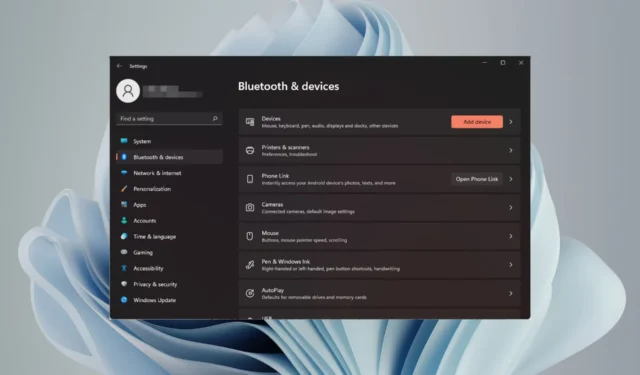
Als je ooit een Bluetooth-apparaat hebt aangesloten en hebt gemerkt dat de wifi-snelheid afneemt, moet je weten dat dit een normaal verschijnsel is.
En hoewel het probleem erger wordt naarmate u meer apparaten met Wi-Fi verbindt of meer Bluetooth-apparaten toevoegt, hoeft u niet met een slechte internetverbinding te kampen, want er zijn manieren om dit te omzeilen.
Meestal hebben ze geen echte problemen met elkaar, maar als je te veel Bluetooth-apparaten hebt, kan dit vaker gebeuren.
Waarom wordt mijn wifi traag als ik een Bluetooth-hoofdtelefoon of -luidsprekers gebruik?
Omdat zowel Bluetooth als Wi-Fi hetzelfde spectrum van de 2,4 GHz-frequenties gebruiken. Als u een Bluetooth-apparaat aansluit en dit zich op dezelfde frequentie bevindt als uw Wi-Fi, kan dit interferentie met uw Wi-Fi-netwerk veroorzaken.
De situatie wordt nog erger als je veel apparaten hebt die dezelfde frequentieband gebruiken, waardoor er minder bandbreedte overblijft die je wifi-router kan gebruiken voor zijn dataverkeer. Dit veroorzaakt op zijn beurt een trage Wi-Fi op uw pc.
Hoe voorkom ik dat Bluetooth mijn wifi verstoort?
Probeer de volgende basisstappen voordat u instellingen aanpast:
- Schakel Bluetooth uit wanneer het niet wordt gebruikt.
- Plaats uw router uit de buurt van Bluetooth-apparaten.
- Upgrade de routerfirmware voor betere prestaties.
- Zorg ervoor dat uw Bluetooth-stuurprogramma’s up-to-date zijn.
1. Door een andere band te gebruiken voor Wi-Fi en Bluetooth
- Klik op het pictogram Startmenu, typ Apparaatbeheer in de zoekbalk en klik op Openen.

- Navigeer naar Netwerkadapters en dubbelklik om uit te vouwen.
- Klik met de rechtermuisknop op uw netwerkadapter en selecteer Eigenschappen.
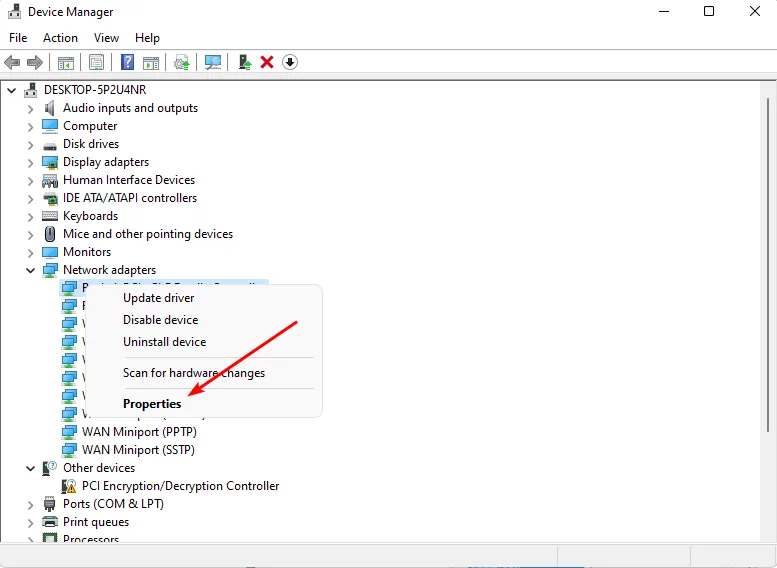
- Klik op het tabblad Geavanceerd en zoek de voorkeursband.
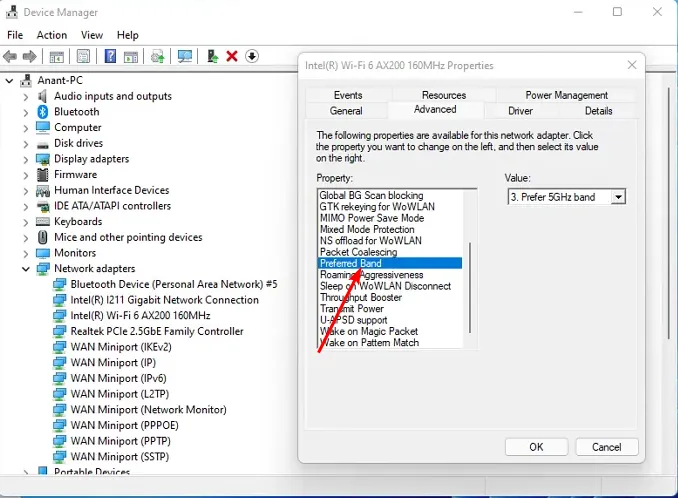
- Selecteer in het vervolgkeuzemenu WaardeEnter Voorkeur voor 5GHz-band en druk vervolgens op .
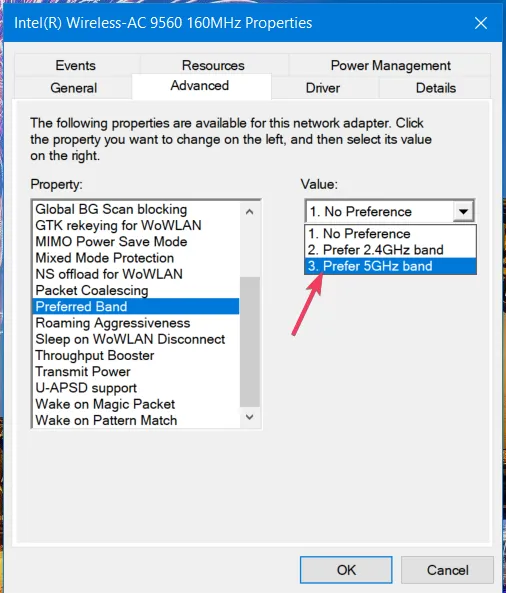
- Start uw pc opnieuw op.
Zorg er ook voor dat uw router de 5GHz-band ondersteunt, aangezien de meeste oudere routers de 2,4GHz-band gebruiken.
2. Door een ander Wi-Fi-kanaal te gebruiken
- Klik op het netwerkpictogram op uw taakbalk, selecteer uw Wi-Fi-verbinding en klik op Eigenschappen.
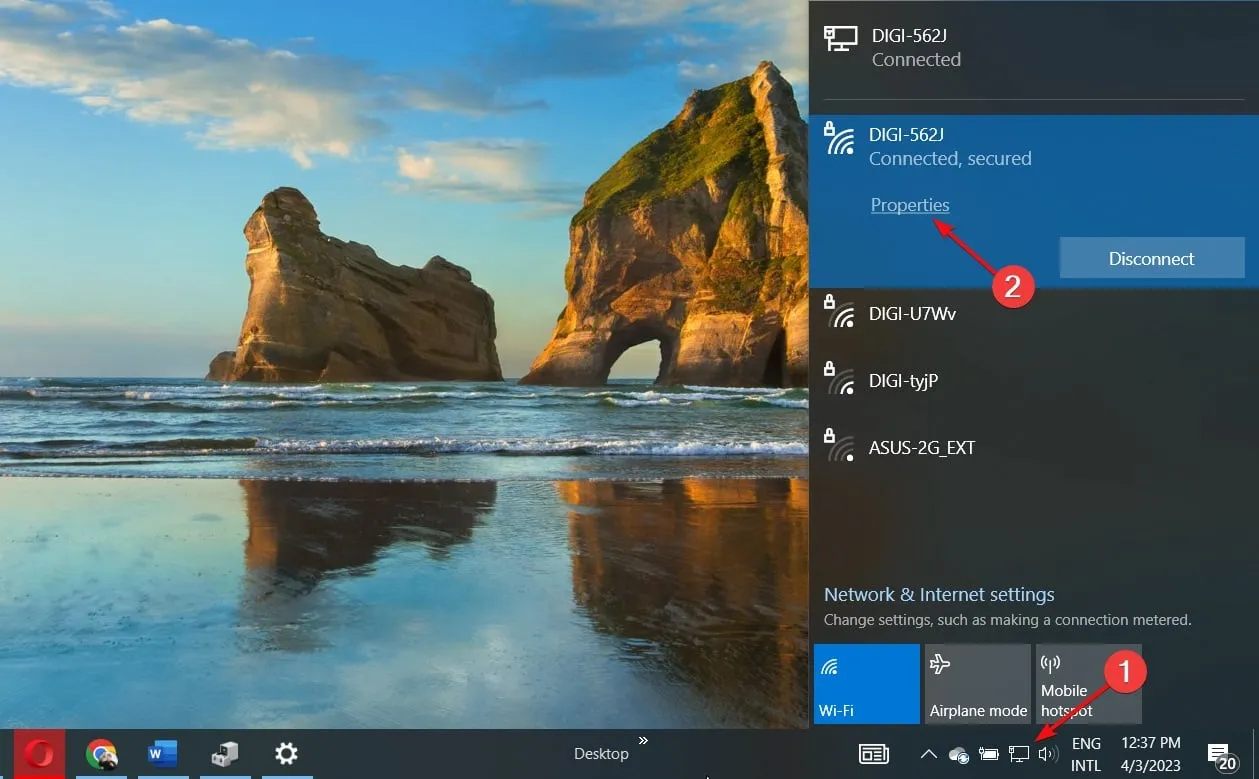
- Blader nu naar beneden en u zou het netwerkkanaal voor uw Wi-Fi-verbinding moeten zien.
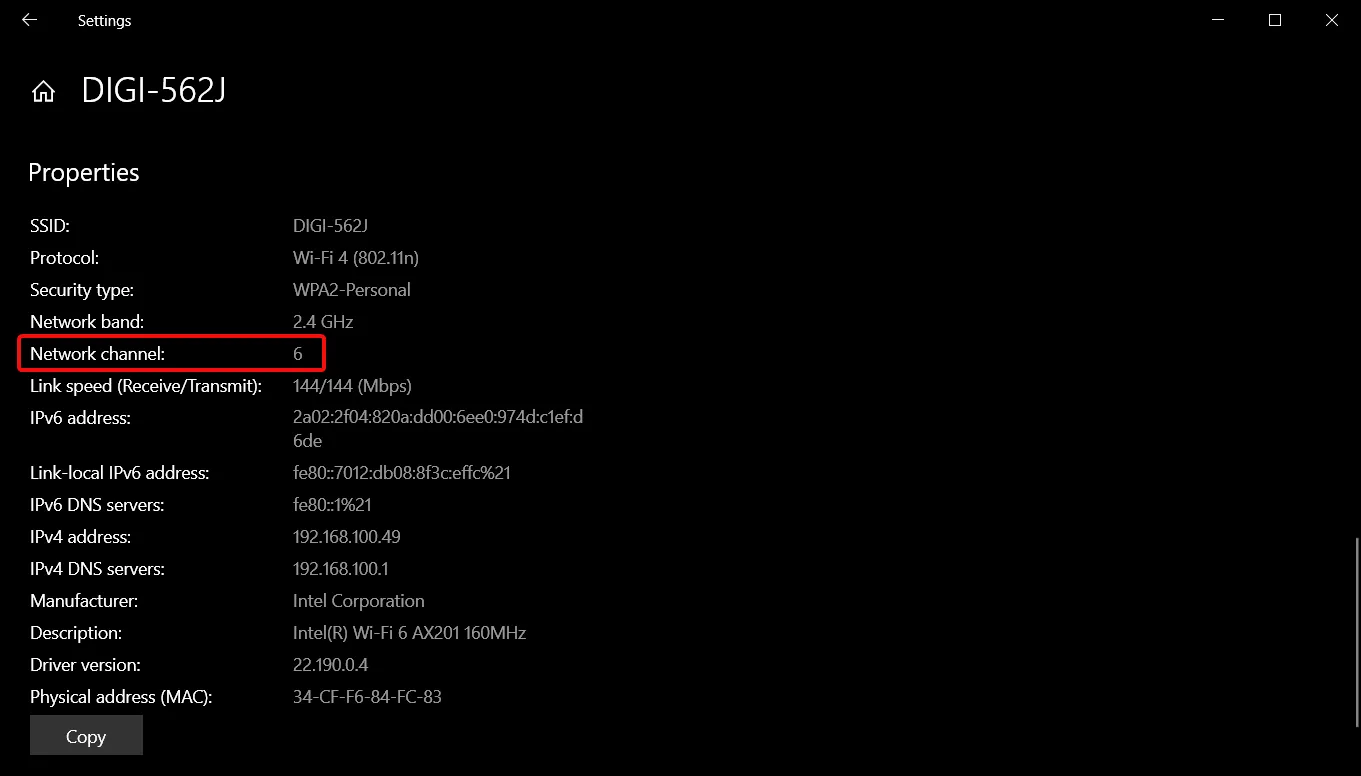
- Navigeer naar uw browser en log met de juiste inloggegevens in op uw router. Je kunt die informatie vinden op de router zelf of in de handleiding van de router.
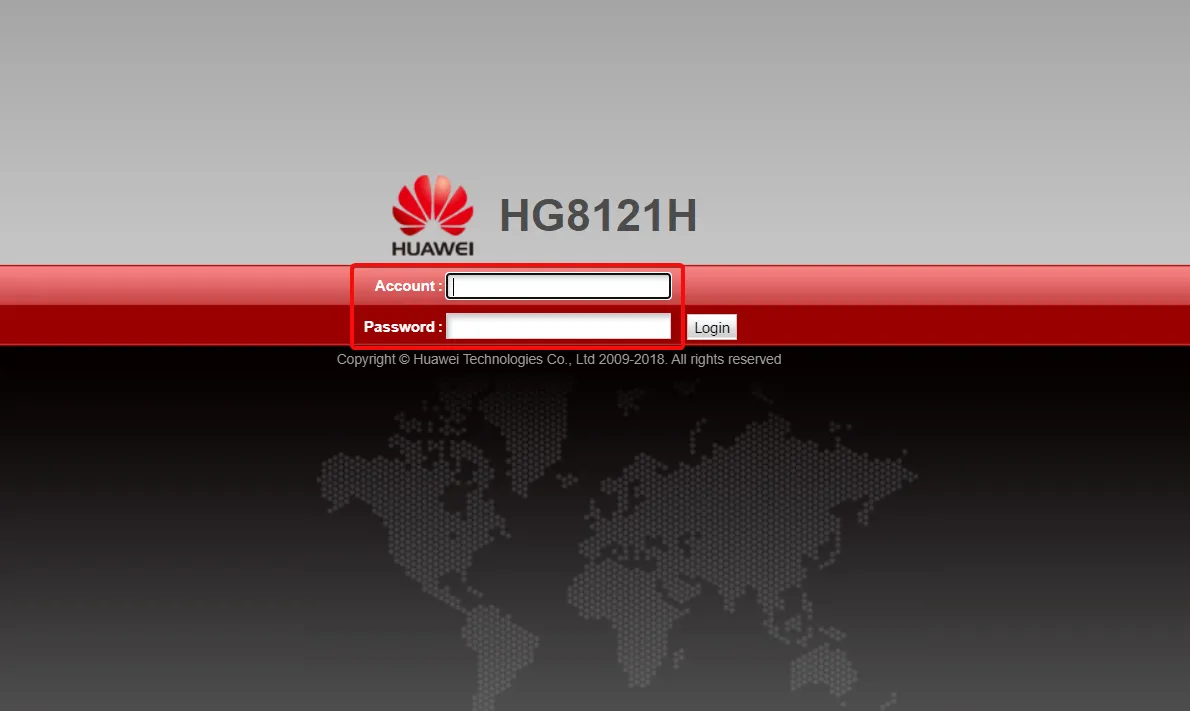
- Ga naar de Draadloze instellingen van uw router en wijzig het routerkanaal naar een ander kanaal dan het standaardkanaal. Als u een dual-bound router gebruikt, stelt u deze in voor beide banden (2,4 GHz en 5 GHz).
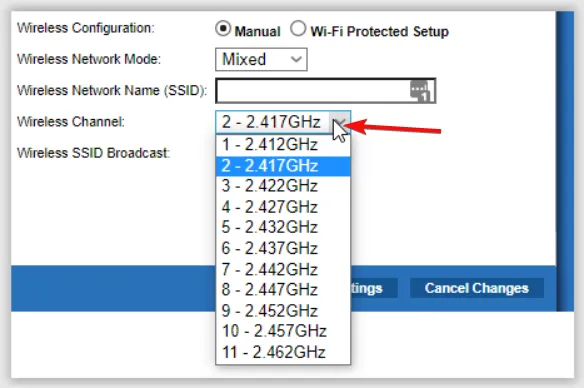
3. Door een dual/tri-band router te gebruiken
Als je er een kunt betalen, is het altijd beter om een dual- of tri-band router te kopen in plaats van een single-band router. Het kan zijn dat uw verbinding tijdens het downloaden steeds wegvalt, omdat apparaten strijden om de beschikbare bandbreedte.
Met een dual-band router kunt u twee frequenties tegelijkertijd gebruiken in plaats van slechts één frequentie, zoals bij single-band routers. Op deze manier zal er minder interferentie zijn tussen de twee frequenties en dus over het algemeen betere prestaties op beide netwerken.
4. Door een Wi-Fi-extender te gebruiken
Een andere geweldige oplossing is het gebruik van een Wi-Fi-extender . Naast het versterken van de signaalsterkte van uw router in gebieden waar deze zwak is, kan het ook de interferentie met andere apparaten in uw huis verminderen, zoals uw magnetron of draadloze telefoon.
Hierdoor krijgen uw apparaten meer ruimte zonder dat er interferentie tussen de apparaten ontstaat. U krijgt ook een betere dekking in uw hele huis en een groter bereik daarbuiten.
Zorg ervoor dat eventuele extra toegangspunten dezelfde frequentieband gebruiken als uw bestaande router en verschillen van uw Bluetooth-apparaten.
Kan ik de Bluetooth-frequentie wijzigen?
De werkfrequentie van een Bluetooth-apparaat wordt ingesteld tijdens het productieproces en kan niet door gebruikers worden gewijzigd. Je kunt deze beperking waarschijnlijk softwarematig omzeilen, maar de belangrijkste reden voor deze beperking is dat verschillende frequenties een verschillend bereik hebben.
Dit betekent dat als u de frequentie van uw apparaat wijzigt, het mogelijk niet kan communiceren met apparaten in de buurt op de nieuwe frequentie, aangezien 2,4 GHz de standaardstandaard is.
Uiteindelijk is dit niet iets om je al te veel zorgen over te maken. Als je Bluetooth en Wi-Fi wilt gebruiken, schakel je er eenvoudig één uit als je deze niet gebruikt. Bovendien kunt u deze apparaten altijd roteren als u ze op verschillende tijdstippen voor verschillende doeleinden moet gebruiken.
Bent u dit probleem eerder tegengekomen en zo ja, welke oplossing zou u volgens u dan moeten gebruiken? Deel het met ons in de commentaarsectie hieronder.



Geef een reactie